インターフェイスナビゲーション
Toon Boom Storyboard Pro を使用すると、ビューをズームイン、ズームアウト、回転、パン、リセットして、インターフェイスを簡単にナビゲートできます。
| コマンド | アクション | アクセス方法 |
|
ビューをズームインします。 |
ビュー > ズームイン 2 を押すか、マウスホイールを上に動かします。 |
|
|
ズームアウト |
ビューをズームアウトします。 |
ビュー > ズームアウト 1 を押すか、マウスホイールを下に動かします。 |
|
ズームイン/アウト |
ビューをズームイン/ズームアウトします。 |
マウスのホイールを上下に動かします。 マウスを上下にドラッグしながら、 Spacebar と中マウスのボタンを押したままにします。 |
|
ビューと平行に移動します。 |
Spacebar を押しながら、ビューをパンする方向にドラッグします。 |
|
| パンをリセット |
ビューのパンをデフォルトの位置にリセットします。 |
ビュー > パンをリセット Shift + N を押します。 |
|
ビューをデフォルトの位置にリセットします。 |
ビュー > ビューをリセット Shift + M を押します。
|
|
|
ビューをデフォルト描画エリアにリセットする |
ステージビューをリセットして、デフォルトの描画エリア(カメラが変更される前のデフォルトのカメラフレーム内のエリア)を表示します。 |
ビュー > ステージビューをリセット > デフォルトの描画エリア |
|
現在のパネルへのビューのリセット |
ステージビューをリセットして、現在のパネル全体を表示します。 | ビュー > ステージビューをリセット > 現在のパネルのオーバービュー |
|
ビューをカメラにリセットする概要 |
ステージビューをリセットして、カメラフレームの概要を表示します。選択したパネルで、カメラの動きが作成された場合は、カメラの動きの中のスペース全体が表示されます。 メモ: このオプションは、視点モードがシーン、またはパネルレベルに設定されている場合にのみ使用できます
|
ビュー > ステージビューをリセット > カメラのオーバービュー |
|
現在のパネルへのビューのリセット |
ステージビューをリセットして、現在のパネル上でのカメラの移動の開始位置にフォーカスします。 メモ: このオプションは、視点モードがシーン、またはパネルレベルに設定されている場合にのみ使用できます
|
ビュー > ステージビューをリセット > カメラフレームの開始 |
|
カメラを終了するためにビューをリセットする |
ステージビューをリセットして、現在のパネル上のカメラムーブメントの終了カメラ位置にフォーカスします。 メモ: このオプションは、視点モードがシーン、またはパネルレベルに設定されている場合にのみ使用できます
|
ビュー > ステージビューをリセット > カメラフレームの終了 |
|
ビューの回転をデフォルトの位置にリセットします。 |
ビュー > 回転をリセット Shift + X を押します。 |
|
|
ビューのズームをデフォルトの位置にリセットします。 |
ビュー > ズームをリセット Shift+Z を押します。 |
|
|
時計回りに30度回転 |
アニメーションテーブルのように、カメラビューを時計回りに30度回転します。 |
ビュー > 時計回りにビューを回転 |
|
反時計回りに30度回転 |
アニメーションテーブルのように、カメラビューを反時計回りに30度回転します。 |
ビュー > 反時計回りにビューを回転 |
|
全画面切り替え |
Storyboard Pro の画面上での最大化とデフォルトサイズへの復帰を交互に切り替えることができます。 |
ビュー > 全画面切り替え Ctrl+Alt+Shift+F (Windows) または ⌘+Alt+Shift+F (Mac OS X) |
ナビゲーションツールバー
絵コンテは、簡単にとても壮大なプロジェクトになることができます。 ナビゲーションツールバーを使用すると、パネルの最初と最後のフレームをすばやく表示できます。これらのボタンは、再生ヘッドがパネルの始点または終点にあるときに灰色になります。
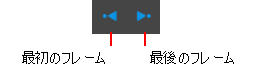
アニマティックスとタイミングについて詳しくは、こちらを参照下さい モーションについて 。
| ‣ | ウィンドウ > ツールバー > 座標 を選択します。 |
| アイコン | ツール名 | 説明 |
|
|
最初のフレーム |
レイヤーアニメーションの最初のフレームを表示します。 |
|
|
最後のフレーム |
レイヤーアニメーションの最後のフレームを表示します。 |